Création d'un récit de données avec Amazon Q dans QuickSight
Utilisez la procédure suivante pour créer un récit de données avec Amazon Q dans QuickSight.
Pour créer un récit de données
-
Ouvrez la console QuickSight.
-
Dans la console QuickSight, ouvrez le tableau de bord pour lequel vous souhaitez créer un récit de données, choisissez l'icône Créer en haut de la page, puis choisissez Data data story. Vous pouvez également accéder à l'écran de démarrage d'Amazon QuickSight, choisir Stories (Récits), puis NEW STORY (NOUVEAU RÉCIT).
-
Dans l'écran Story (Récit) qui apparaît, accédez au modal Build data story (Créer un récit de données) et saisissez l'invite de récits de données que vous souhaitez générer. Pour de meilleurs résultats, ne formulez pas l'invite comme une question. Tapez plutôt le récit de données que vous souhaitez que QuickSight crée. Supposons, par exemple, que vous souhaitiez créer un récit de données sur les procédures médicales les plus fréquemment effectuées par région. Une bonne invite pour ce cas d'utilisation est « Créez un récit de données sur les procédures les plus couramment effectuées par les médecins dans différentes régions. Indiquez également les spécialités dans lesquelles les patients sont le plus souvent admis. Recommandez les domaines dans lesquels nous devons recruter un plus grand nombre de médecins par spécialité, et incluez au moins quatre points de données à l'appui. »
Vous pouvez éventuellement ignorer cette étape et créer manuellement votre récit de données. Si vous choisissez de ne pas saisir d'invite, vous devez tout de même ajouter un élément visuel au récit de données.
-
Pour ouvrir le mode Ajouter des visuels, choisissez Ajouter des visuels.
-
Choisissez le tableau de bord qui contient les éléments visuels que vous souhaitez utiliser, puis choisissez les visuels souhaités. Vous pouvez ajouter jusqu'à 20 éléments visuels à un récit de données.
Si vous ne voyez pas le tableau de bord que vous souhaitez utiliser, utilisez la barre de recherche Trouvez vos tableaux de bord en haut du modal.
Vous pouvez choisir des visuels parmi tous les tableaux de bord pour lesquels vous disposez d'autorisations de partage. Les visuels qui présentent un badge restreint sont dotés d'autorisations qui les empêchent d'être ajoutés à un récits de données. L'accès à un visuel peut être restreint pour l'une des raisons suivantes :
-
Le jeu de données est connecté à une source de données qui utilise une propagation d'identité fiable avec Amazon Redshift.
-
Le jeu de données se trouve dans un dossier restreint.
-
-
Lorsque vous avez terminé de choisir les éléments visuels souhaités, cliquez sur Add (Ajouter).
-
(Facultatif) Utilisez la section Sélectionner des documents pour télécharger jusqu'à 5 documents à utiliser dans le récits de données. Chaque document ne doit pas dépasser 10 Mo. Ces documents sont uniquement utilisés pour générer le récit des données et ne sont pas stockés dans QuickSight. L'image suivante montre la section Sélectionner des documents de l'écran Créer un article.
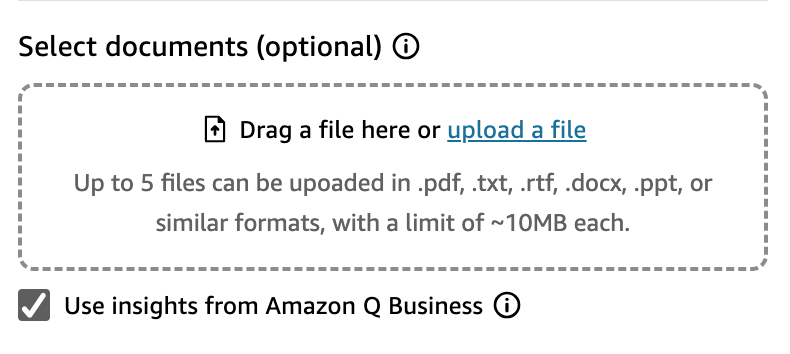
-
(Facultatif) Si votre compte QuickSight est connecté à une application Amazon Q Business, cochez la case Utiliser les informations d'Amazon Q Business pour compléter votre récits de données avec des sources de données non structurées provenant d'Amazon Q Business. Pour plus d'informations sur la connexion d'un compte QuickSight à une application Amazon Q Business, consultez Améliorer les informations d'Amazon QuickSight grâce à Amazon Q Business.
-
Sélectionnez Créer.
Une fois le récit de données généré, passez en revue le récit de données et choisissez l'une des options suivantes :
-
Conserver : enregistre le contenu généré dans le canevas. Lorsque vous choisissez cette option, le modal Créer un récit de données se ferme et vous pouvez commencer à modifier votre récit de données.
-
Réessayer : permet aux utilisateurs de modifier l'invite et de générer un nouveau récit de données.
-
Supprimer — Supprime le récit de données généré.